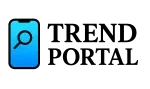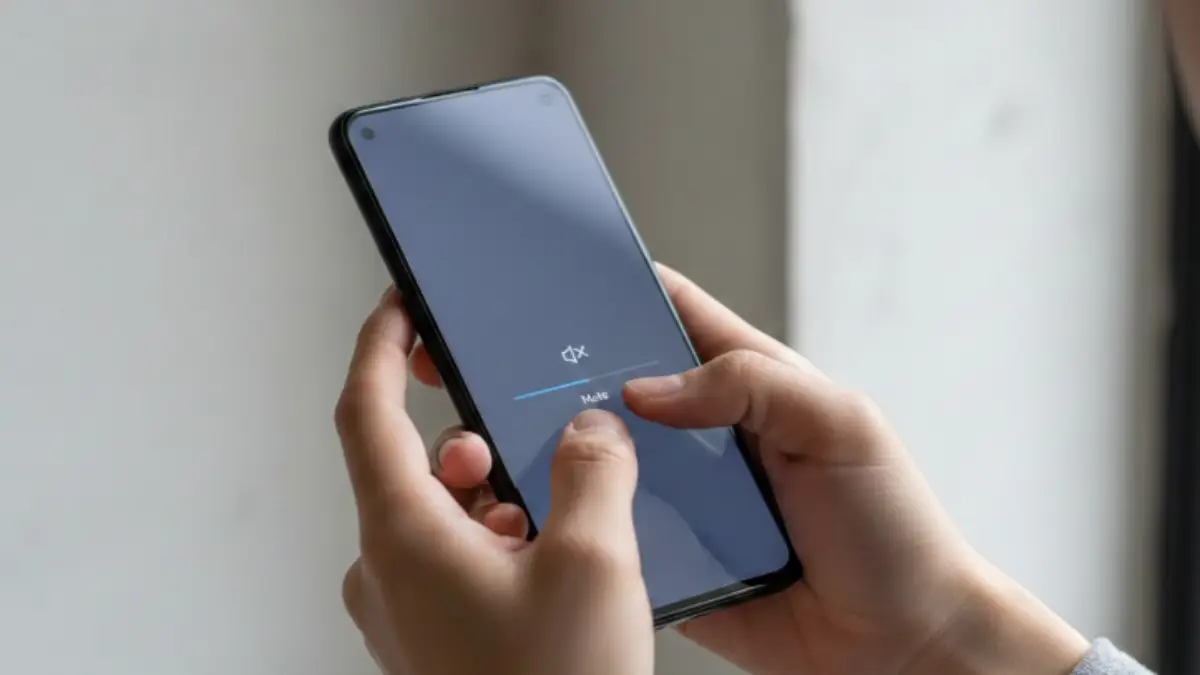iPad miniエクセル無料の完全ガイド
iPad miniを使ってExcelを無料で利用する方法について気になっている方は多いのではないでしょうか。「iPad miniエクセル無料で使う方法」や「iPad版Excelは無料で使えますか?」といった疑問を抱える方に向けて、このガイドではわかりやすく解説します。
iPad miniは、その軽量さと機能性から、ビジネスや学習の場で活躍するデバイスです。しかし、「iPad miniでエクセルは使えますか?」や「Excel for iPadとは?」といった具体的な利用方法について知りたい方も多いでしょう。
また、「iPadでExcelを使うのにお金はかかりますか?」や「iPad mini 6 エクセル 無料で使う条件」といった費用や制約に関する疑問も解消します。さらに、「iPad Air エクセル無料との違い」や「iPad エクセル 無料 使えない場合の対処法」など、他のiPadモデルとの違いやトラブル対応策についても詳しく解説します。
もし、「iPad エクセルの代わりに使えるツール」や「iPad エクセル できないこととは?」についての情報を探している方や、「iPad エクセル 料金プランの比較」を知りたい方も、このガイドで適切な情報を見つけることができるでしょう。
最後に、「iPadでOfficeを無料で使える方法はありますか?」や「無料で使えるiPad miniエクセルの注意点」を踏まえた結論として、「iPad miniエクセル無料まとめ」をお届けします。この情報を参考に、Excelの無料利用を最大限活用してください。※この記事はプロモーションを含みます。
目次[閉じる]
iPad miniエクセル無料で使う方法
この記事のポイント
- iPad miniはエクセルの基本機能を無料で使える条件を理解できる
- 無料版で利用可能な機能と制限について把握できる
- 10.1インチ以下の画面サイズが無料利用に適している理由を理解できる
- 無料版と有料版の違いについて明確に分かる
- 代替ツールや効率的な活用方法について知ることができる
iPad版Excelは無料で使えますか?
iPad版Excelは、画面サイズや利用する機能によって無料で使える場合と有料になる場合があります。Microsoftが提供する「Microsoft Excel」アプリをiPadにダウンロードすれば、基本的な操作は無料で利用可能です。
具体的には、画面サイズが10.1インチ以下のiPadでは、Microsoftアカウントでサインインすることで、ブックの作成や編集などの基本機能を無料で使うことができます。一方、画面サイズが10.2インチ以上のiPad(例:iPad AirやiPad Proなど)では閲覧のみ無料で可能で、編集や保存といった機能を利用するには有料のMicrosoft 365サブスクリプションが必要です。
ただし、無料版では一部の高度な機能(例:マクロの実行やピボットテーブルの新規追加など)は使用できないため、Excelを頻繁に利用する場合や高度な操作を求める場合は有料版を検討する必要があります。用途に応じて無料版と有料版を使い分けることで、コストを抑えながら効率的に活用することができます。
iPad miniでエクセルは使えますか?
iPad miniでExcelは利用可能です。Microsoftが提供する「Excel for iPad」アプリをインストールすることで、基本的な操作を行うことができます。特に、最新のiPad mini(第6世代)は画面サイズが8.3インチと10.1インチ以下であるため、Microsoftアカウントでサインインすればブックの作成や編集といった基本機能を無料で利用できます。
さらに、iPad miniは軽量で持ち運びがしやすく、Apple Pencilを活用することで手書き入力や修正も可能なため、ビジネスや学習用途に便利です。ただし、無料版では高度な機能やカスタマイズ機能が制限されており、マクロの使用や一部のデザインオプションなどは有料サブスクリプションを契約しないと利用できません。

スタイリッシュな日本人女性がオフィスでiPad miniを活用し、Excelを無料で利用している様子
| 項目 | 条件 | 利用可能な機能 | 備考 |
|---|---|---|---|
| 画面サイズ | 10.1インチ以下 | ・ブックの作成 ・簡単な編集 ・保存機能 | Microsoftアカウントでサインインが必要 |
| 画面サイズ | 10.2インチ以上 | ・閲覧のみ(無料) ・編集や保存(有料) | Microsoft 365のサブスクリプション契約が必要 |
| 無料版の制限 | 全画面サイズ共通 | ・マクロの実行不可 ・ピボットテーブルの新規追加不可 ・条件付き書式の追加不可 | 高度な機能を使う場合は有料版を検討 |
| 対応端末 | iPad mini(第6世代) | ・無料でブック作成や編集が可能 ・Apple Pencil対応 | 軽量で持ち運びに便利 |
このように、iPad miniはExcelを手軽に使える端末ですが、利用する機能や目的によっては有料版の契約が必要になる場合があります。用途や予算を考慮し、適切な選択をすることをおすすめします。
Excel for iPadとは?
Excel for iPadは、Microsoftが提供する表計算ソフト「Excel」をiPadで利用できるようにしたモバイルアプリです。以下に、その特徴や機能を詳しく箇条書きで解説します。
基本情報
- 対応プラットフォーム
iPad専用に最適化されたMicrosoft Excelアプリ。 - ダウンロード方法
App Storeから無料でインストール可能。 - 利用条件
Microsoftアカウントでサインインすれば、基本的な機能を無料で利用可能。
主な機能
- 表計算とデータ管理
- 数値やテキストをセルに入力して表形式で管理。
- 基本的な数式や関数を使った計算が可能。
- グラフ作成
- データに基づく棒グラフや円グラフなどの作成が可能。
- クラウド連携
- OneDriveやSharePointとの連携でファイルをクラウドに保存・共有。
- 他のデバイスとファイルを同期して作業継続が可能。
- 共同編集
- リアルタイムで複数ユーザーと共同作業が可能。
無料版の制限
- 無料でできること
- ブックの作成・編集・保存(画面サイズ10.1インチ以下のiPadの場合)。
- グラフの閲覧・基本的な編集。
- 無料でできないこと
- マクロ機能の実行。
- ピボットテーブルの作成や編集。
- 外部データソースとの連携。
有料版(Microsoft 365)で追加される機能
- 高度なデータ分析
- ピボットテーブルの作成・編集やデータの並べ替え・フィルタリング。
- 条件付き書式
- 規則を設定してセルに自動的に色付けや書式変更。
- マクロ機能
- 自動化スクリプトを実行可能。
- デザイン要素の追加
- ワードアートやスタイルの設定など。
iPadに最適化された機能
- タッチ操作
- 指で直感的に操作可能なインターフェイス。
- Apple Pencil対応
- 手書き注釈や描画機能が利用可能。
- 手書きメモの作成
メモアプリや他の対応アプリで、手書きでメモを書き込むことが可能。 - 描画とスケッチ
ProcreateやAdobe Frescoなどのアプリで、絵を描いたりスケッチをしたりできる。 - 文字の書き起こし
「Scribble」機能を使用して、手書き文字をテキストに変換可能(iPadOS対応)。 - PDFへの注釈や記入
PDFに直接書き込み、注釈を付けたり署名をしたりできる。 - タップ操作のカスタマイズ
ペンをダブルタップすることで、ツールの切り替えや操作のカスタマイズが可能。 - イラストの色塗りや加工
筆圧感知や傾き検知を活用して、細かな色塗りや加工が可能。 - デザイン制作
デザイン系アプリで、UI/UXデザインやプロトタイプ作成に使用できる。 - 手書きでのスケジュール管理
カレンダーアプリやノートアプリに手書きで予定を書き込むことが可能。 - スクリーンショットへの書き込み
スクリーンショットを撮影後、すぐにペンで書き込みや加工が可能。 - 数学やグラフの書き込み
教育系アプリで、数学の問題を手書きで解いたりグラフを作成したりできる。 - Appleアプリとの連携
メモ、Keynote、Pages、NumbersなどのApple純正アプリでスムーズに活用可能。 - 傾きや筆圧での描画表現
傾きや筆圧感知を利用して、鉛筆のようなリアルな描画が可能。 - 簡単な編集作業
写真や画像に直接手書きで編集や指示を加えることが可能。
Apple Pencil(第2世代)は、クリエイティブ用途だけでなく、ビジネスや学習シーンでも幅広く活用できます。
- 手書きメモの作成
利用する際の注意点
- 画面サイズの制限
- 10.2インチ以上のiPadでは、編集機能を利用するにはMicrosoft 365の契約が必要。
- インターネット接続
- クラウド保存や共同編集にはインターネット環境が必要。
Excel for iPadは、PC版と比べて一部機能に制限がありますが、モバイル環境での利用に特化した利便性の高いアプリです。
iPadでExcelを使うのにお金はかかりますか?
iPadでExcelを使用する際の費用は、主に画面サイズと必要な機能に依存します。画面サイズが10.1インチ以下のiPadでは、Microsoftアカウントを作成してサインインすることで、基本的なExcel機能を無料で利用できます。具体的には、新しいブックの作成や簡単なデータ編集、保存、共有などの機能が含まれます。
一方、画面サイズが10.1インチを超えるiPad(例:iPad Pro、iPad Air)では、無料で使用できるのは閲覧機能のみです。編集や新しいデータの作成など、追加の機能を使用するには、有料の「Microsoft 365」サブスクリプションが必要となります。この料金は、個人向けプランで月額約1,490円または年間14,900円です。
無料版と有料版の違いには、マクロの使用やピボットテーブルの作成などの高度な機能が含まれます。Excelの利用頻度や求める機能に応じて、適切なプランを選ぶことが重要です。
iPad mini 6 エクセル 無料で使う条件
iPad mini 6でExcelを無料で使用するためには、いくつかの条件を満たす必要があります。まず、iPad mini 6の画面サイズは8.3インチと10.1インチ以下であるため、Microsoftアカウントを作成しサインインすることで、無料で基本的なExcel機能を利用できます。これには、ブックの作成や編集、OneDriveへのクラウド保存などが含まれます。
ただし、無料で使用できるのは基本機能のみで、マクロの使用やピボットテーブルの作成などの高度な機能は利用できません。また、Microsoftアカウントを作成する際には、正しいメールアドレスや電話番号を登録する必要があります。
| 条件 | 詳細 |
|---|---|
| 画面サイズ | iPad mini 6の画面サイズは8.3インチで、無料使用が可能な10.1インチ以下に該当します。 |
| Microsoftアカウント | 無料で作成可能なMicrosoftアカウントでサインインする必要があります。 |
| 使用可能な機能 | 新しいブックの作成、データの簡易編集、クラウド保存(OneDriveへの保存)などの基本機能。 |
| 利用できない機能 | マクロの使用、ピボットテーブルの作成、高度な条件付き書式などの高度な機能は利用不可。 |
| 追加のアプリ | 「Excel for iPad」または「Microsoft 365」のアプリをインストールする必要があります。 |
| その他の条件 | 最新のiOSを搭載し、インターネット接続が必要です。 |
もしiPad mini 6を利用する場面で高度な機能が必要であれば、「Microsoft 365」サブスクリプションを契約する必要があります。この契約により、他のデバイスと同期したり、より多くのExcel機能を利用したりすることが可能です。
10.1インチ以下のデバイスでMicrosoft Excelや他のOfficeアプリを無料で使用できる理由は、Microsoftのライセンスと市場戦略に関連しています。以下に詳しく解説します。
1. モバイルデバイスとしての分類
- Microsoftは、デバイスの画面サイズを基準に「モバイルデバイス」と「PCに準ずるデバイス」を区別しています。
- 10.1インチ以下のデバイスは、スマートフォンや小型タブレットと同様に「モバイルデバイス」と見なされ、無料で基本機能を提供しています。
- 一方、10.2インチ以上のデバイスは、ノートPCに近い用途で使用されると判断され、有料のMicrosoft 365サブスクリプションが必要です。
2. 利用シーンの想定
- 小型のタブレット(10.1インチ以下)は、個人の簡単な作業や閲覧が中心と想定されています。
- 大型のタブレットやPCは、ビジネスシーンや高度な編集作業を想定しており、無料ではなく有料ライセンスを適用する方針です。
3. 市場戦略と収益モデル
- 無料で基本的な機能を提供することで、スマートフォンや小型タブレットユーザーにExcelやOfficeアプリを体験してもらい、満足度を高めることが目的です。
- 10.2インチ以上のデバイスには有料のサブスクリプションを課すことで、収益を確保しつつ、ビジネス利用をターゲットにしています。
4. ユーザー体験の最適化
- Microsoftは、画面サイズが小さいデバイスでは高度な機能を頻繁に利用しないと考えており、無料の基本機能だけで十分と判断しています。
- 10.2インチ以上のデバイスでは、複雑な操作や高度な機能を利用する可能性が高く、そのためには有料版を推奨しています。
5. 歴史的背景
- この基準は、Microsoftがモバイル市場における普及を狙った際に導入されました。小型デバイスユーザーの裾野を広げ、最終的に有料ユーザーへの移行を狙う戦略が根底にあります。
10.1インチ以下のデバイスが無料で使用できるのは、市場戦略としてモバイル市場をターゲットにしているためです。一方で、10.2インチ以上のデバイスにはPC同様の用途が期待され、有料プランに移行させることで収益化を図っています。
ipad air エクセル無料との違い
iPad AirでExcelを無料で使う場合と、10.1インチ以下のiPad(例:iPad mini)で無料利用する場合には、画面サイズに基づく機能制限が異なります。以下にその違いを詳しく解説します。
まず、iPad Airは画面サイズが10.9インチであり、Microsoftが設定した10.1インチを超えています。このため、iPad AirではExcelの基本的な閲覧機能は無料で利用できますが、編集や新規作成には有料サブスクリプションが必要です。
一方、10.1インチ以下のiPadでは、Microsoftアカウントでサインインすることで、無料で閲覧だけでなく、基本的な編集や新規作成も行えます。これは、Microsoftがモバイルデバイスとして分類している10.1インチ以下の端末に対して無料で提供しているためです。
違いをまとめると以下の通りです:
- iPad Air:閲覧のみ無料。有料版(Microsoft 365)が必要で編集や作成が可能。
- 10.1インチ以下のiPad:閲覧、基本的な編集、新規作成が無料。
また、iPad Airのような大画面モデルは、物理的な作業スペースの広さがあるため、複雑な表計算やグラフ作成がしやすいというメリットがあります。一方で、無料で使いたい場合は、10.1インチ以下のデバイスを選ぶほうがコストパフォーマンスは高いと言えます。
ipad エクセル 無料 使えない場合の対処法
iPadでExcelを無料で使おうとしても、いくつかの理由で利用できない場合があります。その際の対処法を以下にまとめます。
- Microsoftアカウントでサインインできない
- 無料でExcelを利用するためには、Microsoftアカウントが必要です。アカウントがない場合は、公式サイトで無料で作成しましょう。
- サインインがうまくいかない場合は、アカウント情報(メールアドレスやパスワード)を確認し、リセット手続きを行います。
- デバイスの画面サイズが10.1インチを超えている
- 使用しているiPadの画面サイズが10.1インチを超える場合は、無料で編集機能を利用することができません。サブスクリプションサービス「Microsoft 365」を契約する必要があります。
- 必要な編集作業が少ない場合は、クラウド版の「Excel Online」を利用するのも一つの方法です。
- Excelアプリが最新ではない
- アプリが古いバージョンの場合、一部の機能が制限されることがあります。App Storeから最新バージョンにアップデートしてください。
- デバイスの互換性がない
- 使用しているiPadが古いモデルの場合、Excelアプリがインストールできないことがあります。その際は、ブラウザを利用してExcel Onlineにアクセスすることで、基本的な作業が可能です。
- インターネット接続が不安定
- 無料で利用するには、Microsoftアカウントとの同期が必要なため、インターネット接続が必須です。接続が不安定な場合は、安定したWi-Fiに切り替えるか、モバイルデータ通信を確認しましょう。
- 無料でExcelを使用できるiPad機種
| 機種名 | 画面サイズ | 無料利用の条件 |
|---|---|---|
| iPad mini(第6世代) | 8.3インチ | Microsoftアカウントでサインイン |
| iPad mini(第5世代) | 7.9インチ | Microsoftアカウントでサインイン |
| iPad(第7世代) | 10.1インチ | Microsoftアカウントでサインイン |
| iPad(第6世代) | 9.7インチ | Microsoftアカウントでサインイン |
| iPad Air(初代) | 9.7インチ | Microsoftアカウントでサインイン |
これらの対処法を実行しても問題が解決しない場合は、Microsoftの公式サポートに問い合わせてみると良いでしょう。
iPad miniエクセル無料の制限と代替案
iPad miniエクセル無料で使う方法
・10.1インチ以下:無料編集可能
・Microsoftアカウントでサインインが必要
・新規ブック作成
・簡単な編集作業
・OneDriveへのクラウド保存
・マクロ実行不可
・ピボットテーブル作成不可
・条件付き書式の追加不可
・iPad Air(10.9インチ)は閲覧のみ無料
・編集にはMicrosoft 365が必要
・Google スプレッドシート
・Apple Numbers
・Zoho Sheet
iPad エクセルの代わりに使えるツール
iPadでエクセルが使えない場合や、代替ソフトを探している方に向けて、便利なツールをいくつかご紹介します。

20代の日本人女性がオフィスでiPad miniを使い、エクセルを無料で活用している様子。スタイリッシュなセミロングヘアの女性が活躍中。
Google スプレッドシート
Google スプレッドシートは、無料で利用可能な表計算ツールで、クラウドベースで動作します。インターネットに接続していれば、デバイスを問わず同じデータにアクセスできるのが大きな特徴です。また、複数人でのリアルタイム共同編集が可能で、Googleアカウントを持っていれば簡単に使い始めることができます。
Apple Numbers
iPadに標準インストールされているApple Numbersは、無料で利用できる表計算ソフトです。シンプルな操作性と美しいグラフ作成機能が特徴で、初心者にも使いやすい設計です。Microsoft Excel形式のファイルを読み込むこともできるため、互換性の点でも安心です。
Zoho Sheet
Zoho Sheetは、クラウド型の表計算ソフトで、無料プランでも多くの機能を利用できます。特にビジネスユーザー向けの細かな設定や機能が充実しており、Excelユーザーでも違和感なく利用できる設計になっています。
WPS Office
WPS Officeは、Excelに似た操作感を持つ表計算ツールを提供しています。無料プランでも多くの機能を使用でき、PDFへの変換機能や多種多様なテンプレートが用意されています。
OnlyOffice Spreadsheet
OnlyOffice Spreadsheetは、高度な機能を持つオープンソースの表計算ソフトです。企業向けの利用にも適しており、Excelに近い操作性を備えています。iPadでも使用可能なWeb版を利用すれば、データの共有や編集が簡単に行えます。
iPad エクセル できないこととは?
iPad版のExcelには、パソコン版と比較して一部制限があります。以下に具体的な例を挙げて説明します。
マクロ機能の実行
iPad版Excelでは、マクロの作成や実行ができません。マクロは、作業の効率化に欠かせない自動化ツールですが、iPad版では閲覧のみ対応しています。このため、複雑な業務フローをExcelで管理している場合には、機能が不足する可能性があります。
外部データとの接続
パソコン版では、SQLデータベースや外部APIからのデータ取り込みが可能ですが、iPad版ではこれらの機能を使用できません。データ分析を目的とした利用には不向きな場合があります。
一部の高度なグラフ機能
3Dグラフや特殊なチャートの作成機能はiPad版Excelでは利用できません。パソコン版で作成したファイルを表示することは可能ですが、編集は制限されます。
拡張機能の利用
iPad版では、Excel用の拡張機能(アドイン)を追加することができません。これにより、特定の業務に特化したカスタムツールを使用したい場合には不便です。
条件付き書式の一部制限
複雑な条件付き書式の設定が制限されている場合があります。例えば、複数条件を組み合わせたカスタムルールを作成するのは難しいです。
| 機能 | iPad版での制限 | 備考 |
|---|---|---|
| マクロ機能の実行 | 作成・実行ができない | パソコン版で作成したマクロを閲覧することは可能 |
| 外部データとの接続 | SQLやAPIの連携が不可 | データ分析には不向き |
| 高度なグラフ機能 | 3Dグラフや特殊チャートの作成不可 | パソコン版で作成したものを表示することは可能 |
| 拡張機能の利用 | アドインのインストール不可 | カスタムツールが必要な業務には不向き |
| 条件付き書式 | 複雑なカスタムルールの作成が不可 | 単純なルールは作成可能 |
iPad Wi-Fi繋がらない スマホは繋がる問題を解決する方法とは
これらの制約を理解した上で、目的に応じてiPad版Excelとパソコン版Excelを使い分けることが重要です。
iPad エクセル 料金プランの比較
iPadでエクセルをより充実して使いたい場合、Microsoft 365の料金プランを選択する必要があります。それぞれのプランの違いを把握して、自分に合ったものを選びましょう。
Microsoft 365の主要プラン
Microsoft 365には以下の料金プランがあります:
| プラン名 | 年間料金(税込) | 月額料金(税込) | 主な特徴 |
|---|---|---|---|
| Microsoft 365 Personal | 12,984円 | 1,284円 | 個人向け、1TBのクラウドストレージが利用可能 |
| Microsoft 365 Family | 18,400円 | 1,850円 | 最大6ユーザーまで利用可能、家族向け |
| Microsoft 365 Basic | 2,244円 | 299円 | Web版やモバイル版限定、クラウドストレージ100GB |
プランごとの適用シーン
- Personalプラン:個人でエクセルやその他Office製品を使用する場合に最適。
- Familyプラン:家族で複数のデバイスを使い分けたい場合に適しています。
- Basicプラン:Web版やモバイル版のみで十分なユーザー向け。
無料版と有料版の違い
無料版では基本的な編集や閲覧機能のみですが、有料版では以下の追加機能が利用可能です:
- マクロの実行
- ピボットテーブルの作成
- 外部データの連携
選ぶ際のポイント
iPadでエクセルを使う頻度や目的に応じてプランを選ぶことが大切です。普段使いには無料版でも十分ですが、ビジネスで高度な操作を必要とする場合には有料プランが適しています。
iPadでOfficeを無料で使える方法はありますか?
iPadでOfficeを無料で利用する方法は、Microsoftが提供するサービスを活用することで可能です。以下の手順で無料利用を始められます。
10.1インチ以下のiPadで基本機能を無料利用
Microsoft Officeは、画面サイズが10.1インチ以下のiPadであれば、無料で基本的な機能が利用できます。Microsoftアカウントを作成し、App StoreからMicrosoft 365アプリをインストールするだけで、ExcelやWord、PowerPointなどが使用可能です。これには、文書の閲覧や簡単な編集、クラウド保存機能が含まれます。
Web版Officeを活用
アプリをインストールしなくても、Webブラウザから「Microsoft Office Online」にアクセスすれば、無料でOffice機能を利用できます。これはデバイスを問わないため、画面サイズの制限を受けず、基本的な操作が可能です。
AppleのiWorkアプリを代替として利用
無料で利用可能なApple純正のオフィスアプリ「Pages」「Numbers」「Keynote」も選択肢の一つです。これらはMicrosoft Officeの互換性が高く、簡単な文書や表計算の編集に対応しています。
注意点
無料利用には以下の制約があります:
- 高度な機能(マクロやピボットテーブル)は利用できません。
- オフラインでの作業はサポートされない場合があります。
- 無料利用にはMicrosoftアカウントが必須です。
無料で使えるiPad miniエクセルの注意点
iPad miniでExcelを無料で利用する場合、いくつかの制限や注意点を理解しておく必要があります。これにより、スムーズに作業を進められます。
高度な操作ができない
無料版のExcelでは、基本的な編集や閲覧に制限されます。以下のような機能は利用できません:
- マクロの作成や実行
- 条件付き書式の追加
- ピボットテーブルの作成 これらの機能を必要とする場合、有料プランへのアップグレードが必要です。
クラウド依存の作業環境
無料版ではクラウド保存(OneDrive)が主に利用されます。オフラインでの編集や保存は制限されるため、インターネット接続が必須です。また、大容量のクラウドストレージを利用したい場合は、追加費用が発生します。
無料版でもMicrosoftアカウントが必須
無料利用にはMicrosoftアカウントの作成が必須です。アカウント作成にはメールアドレスが必要で、アカウントを作成しなければ機能が制限されます。
画面サイズに注意
iPad miniは10.1インチ以下のため無料利用が可能ですが、10.2インチ以上のiPadでは閲覧のみとなり、編集には有料プランが必要になります。
安定性に関する問題
無料版は機能が軽量化されている一方で、操作性が制限されることがあります。特に複雑な表計算やグラフの操作では、反応が遅れる場合があります。
適切な用途を見極めることが大切
iPad miniの無料エクセルは、軽い編集やデータ確認には十分ですが、本格的な作業や業務利用には向いていません。用途に応じて、有料プランや代替ツールを検討することが推奨されます。
iPad miniエクセル無料まとめ
iPad miniでExcelを無料で利用する際のポイントを整理すると、以下のような結論が導き出されます。効率よく活用するために重要な点を確認しましょう。
- iPad miniは画面サイズが10.1インチ以下でExcelを無料で使える
- Microsoftアカウントを作成しサインインすれば基本機能を利用可能
- 無料版でできるのはブックの作成、編集、保存などの基本操作
- 高度な機能(マクロ、ピボットテーブル作成)は無料版では使用不可
- ExcelアプリはApp Storeから無料でダウンロード可能
- iPad miniはApple Pencilに対応し手書き入力が可能
- 無料版はOneDriveとのクラウド連携が標準機能
- 10.2インチ以上のiPadでは編集にはMicrosoft 365の契約が必要
- Excel Onlineを活用すればブラウザ経由で無料利用も可能
- 無料利用はインターネット接続が必要
- 無料版ではオフラインでの作業に制限がある
- AppleのNumbersなど互換性の高い無料アプリも代替として活用可能
- iPad miniの軽量性と携帯性が日常利用に最適
- 無料版の機能で十分な簡単な作業には適している
- 業務利用や複雑な機能が必要な場合は有料プランを検討すべき
iPad miniは10.1インチ以下で無料利用が可能
iPad miniは画面サイズが10.1インチ以下であるため、MicrosoftアカウントにサインインするだけでExcelの基本機能を無料で使用できます。これには、文書作成や簡単な編集機能が含まれます。
無料版の限界を理解する
無料版では、高度な操作(例:マクロの作成、ピボットテーブルの追加など)は利用できません。ただし、一般的なデータ入力や簡易な表計算は問題なく行えます。
利用方法の柔軟性
アプリ版Excelだけでなく、Web版のExcel Onlineも無料で利用可能です。特にブラウザベースでの利用は、インストール不要で簡単に始められるため便利です。
クラウドストレージの活用
無料版では、OneDriveへのクラウド保存が標準機能となっています。これにより、データの共有やバックアップが容易ですが、インターネット接続が必須となります。
無料版の適切な用途
iPad miniでの無料Excelは、日常的なタスクや簡単な編集に最適です。ただし、業務で高度な機能を必要とする場合は、有料プランの検討が必要です。
iPad miniのExcel無料利用を最大限活用するには
無料版の制限を踏まえ、Apple Pencilやキーボードを併用することで、作業効率を高めることができます。また、必要に応じて、互換性の高いiWorkアプリの併用も視野に入れると良いでしょう。
iPad miniは、コンパクトな画面サイズを活かし、軽作業を無料で実施するのに非常に適しています。適切に活用すれば、コストをかけずに十分な作業をこなせるでしょう。
iPad 充電停止中解除方法を簡単解説!純正アクセサリや設定の見直しで対応可能